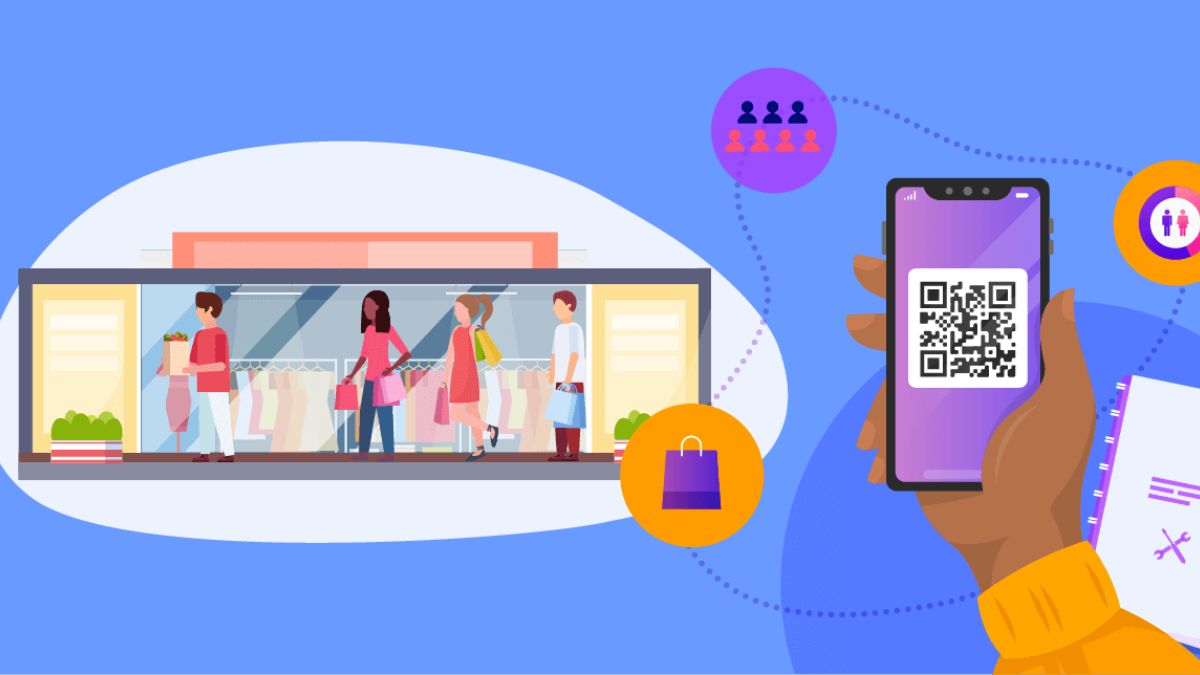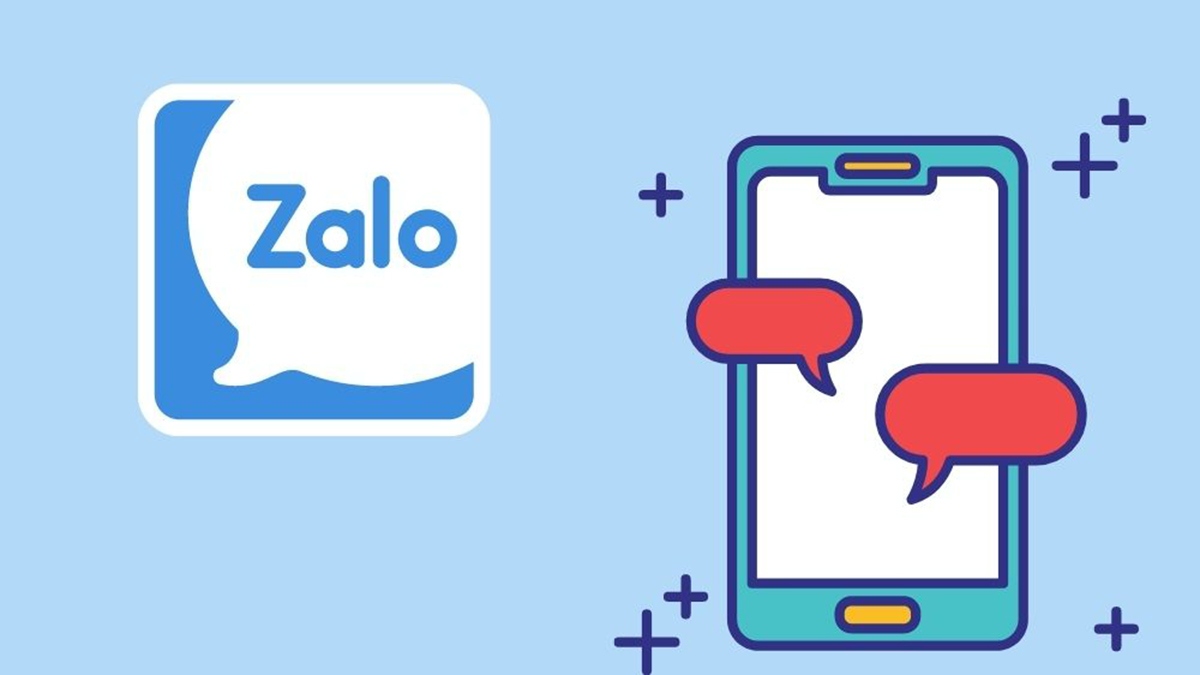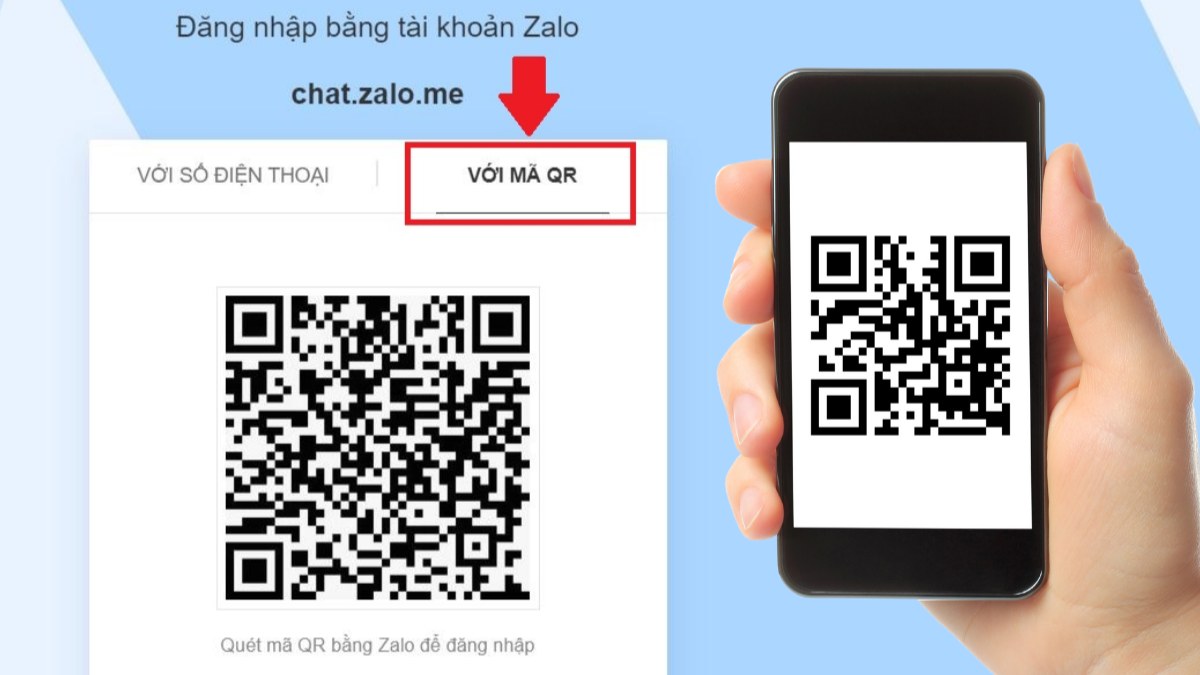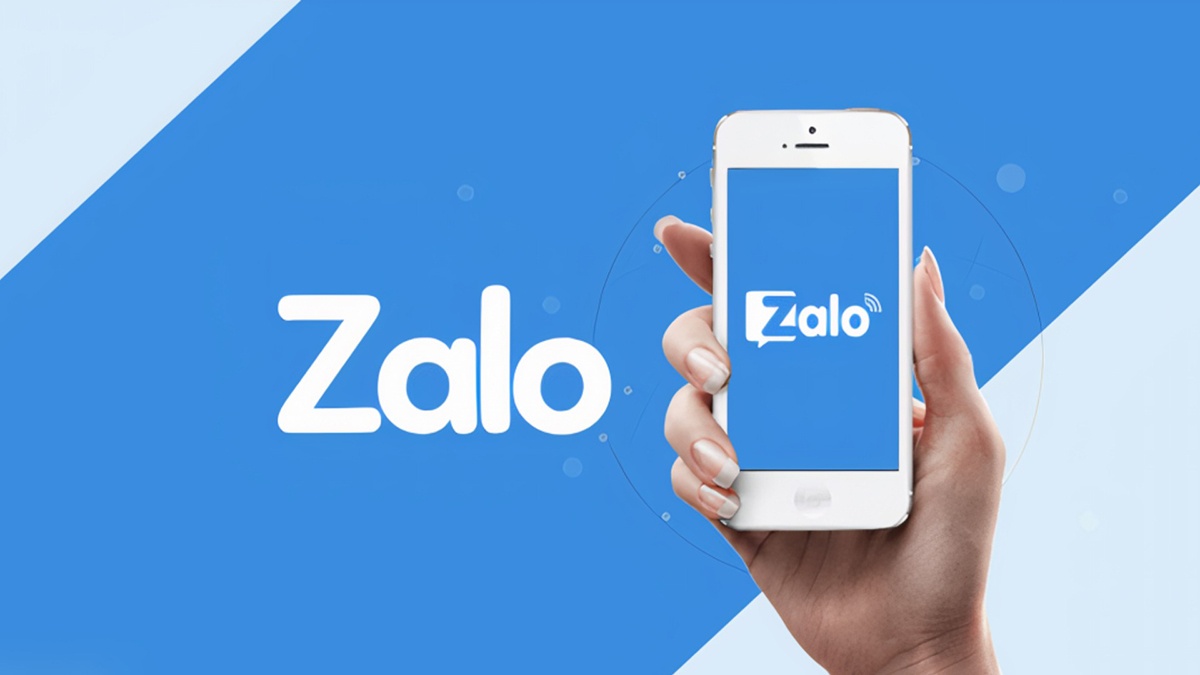3 Cách đăng nhập 2 Zalo trên iPhone đơn giản 2023 trong 30s
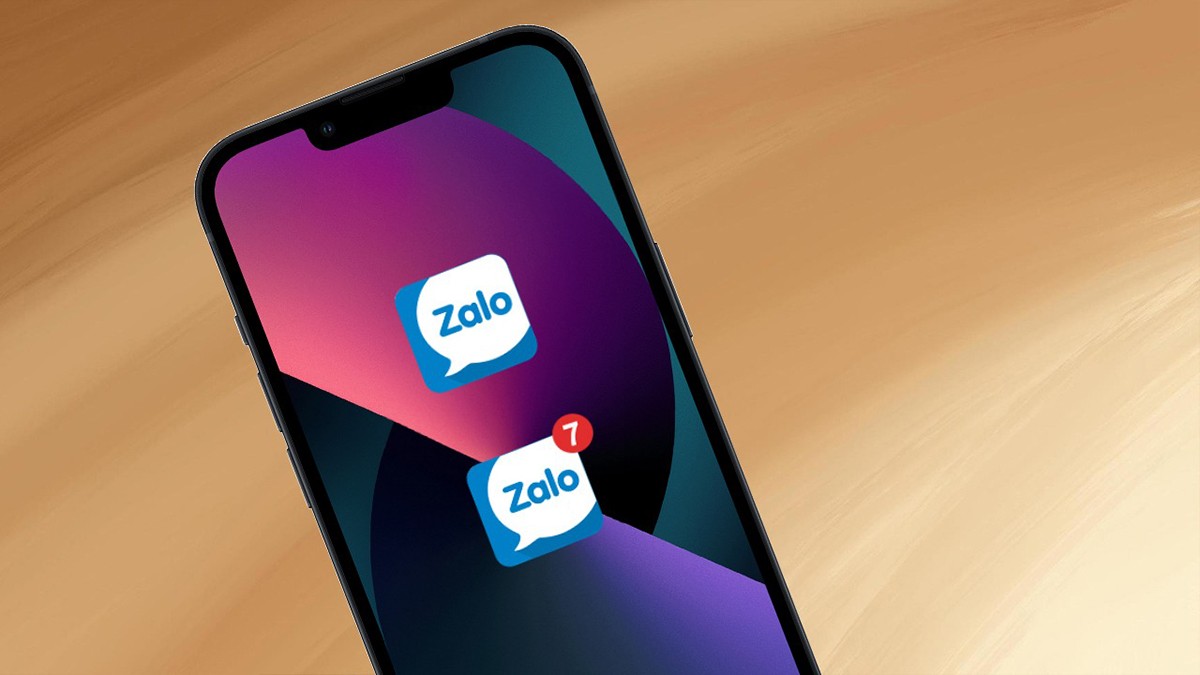
Cách đăng nhập 2 Zalo trên iPhone cùng lúc giúp bạn không bị bỏ lỡ những tin nhắn hay cuộc gọi trên 2 tài khoản. Zalo hiện là một trong những mạng xã hội có độ bảo mật rất cao, tuy nhiên nếu bạn có 2 chiếc iPhone cùng lúc muốn dùng Zalo thì sao? Đừng lo, hãy cùng Kienthucthuvi đi tìm thủ thuật đăng nhập 2 Zalo trên iPhone ngay nhé!
Lợi ích khi thực hiện cách đăng nhập 2 Zalo trên iPhone
Zalo được biết đến là một nền tảng mạng xã hội có thể kết nối mọi người với nhau để gọi điện, nhắn tin. Dưới đây chính là những lợi ích khi thực hiện cách đăng nhập 2 Zalo trên iPhone bao gồm:
- Có thể chuyển đổi linh hoạt giữa 2 tài khoản với nhau và không phải mất thời gian đăng nhập từng tài khoản.
- Các thông báo về tin nhắn của cả 2 tài khoản được cập nhật thường xuyên trên iPhone. Nhờ vào đó, bạn sẽ không bỏ lỡ bất kỳ tin nhắn và thông tin quan trọng từ đồng nghiệp, bạn bè, người thân.
- Cách đăng nhập 2 Zalo trên iPhone cũng hỗ trợ bạn cho người khác mượn máy của mình để đăng nhập tài khoản của họ mà không cần đăng xuất tài khoản chính.

TOP 3 cách đăng nhập 2 Zalo trên iPhone nhanh nhất
Sử dụng cùng lúc 2 tài khoản mang đến rất nhiều tiện lợi cho người dùng. Nếu bạn sở hữu 2 tài khoản nhưng chỉ có một chiếc điện thoại thì việc đăng nhập nhiều lần sẽ khá bất tiện. Do đó, hãy thực hiện theo hướng dẫn theo thủ thuật Zalo theo một trong ba cách được đề cập bên dưới.
Cách đăng nhập 2 Zalo trên iPhone Safari iPhone
Tính đến thời điểm hiện nay, ứng dụng Zalo vẫn chưa cho phép người dùng đăng nhập cùng lúc 2 tài khoản. Do đó, bạn cần phải thông qua trình duyệt Safari mới có thể sử dụng được tính năng này. Cách thực hiện như sau:
Bước 1: Bạn hãy truy cập vào trình duyệt Safari được cài đặt sẵn trên iPhone của mình. Sau đó, bạn hãy dán đường link id.zalo.me vào thanh tìm kiếm;
Bước 2: Bạn hãy đăng nhập tài khoản Zalo thứ hai của mình trên trình duyệt Safari. Tiếp đến hãy nhấn vào biểu tượng chia sẻ ngay góc dưới của màn hình và sau đó chọn nút Thêm vào màn hình chính là hoàn tất.
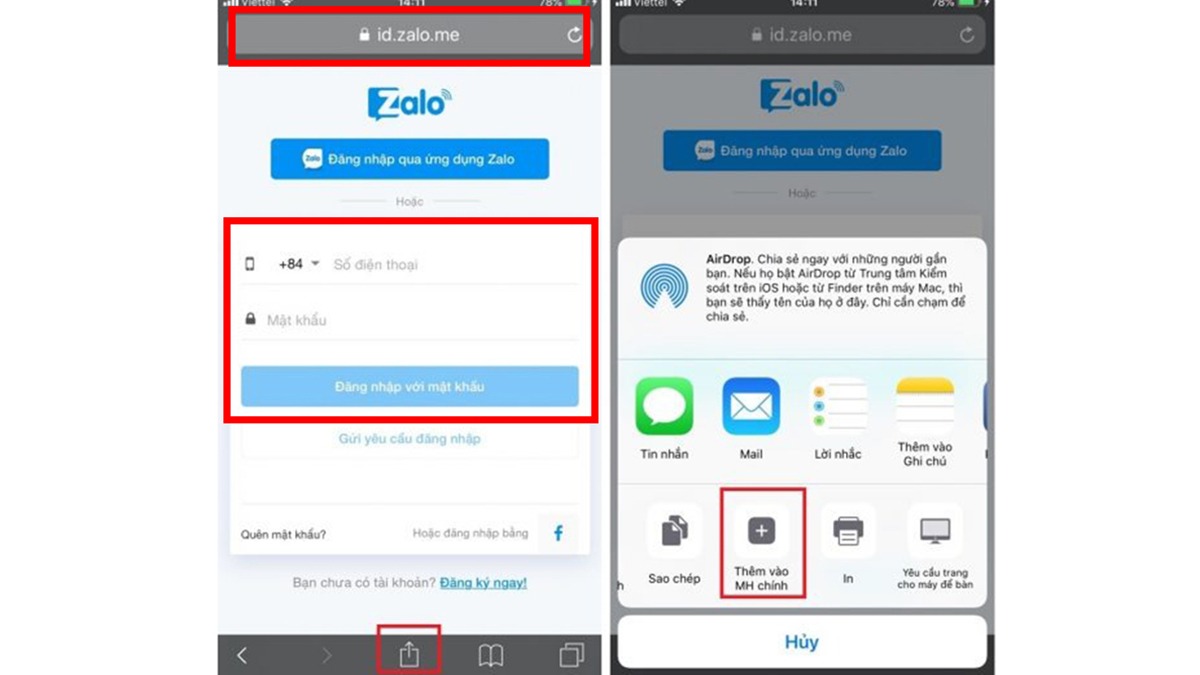
Lưu ý:
- Cách đăng nhập 2 Zalo trên iPhone thông qua trình duyệt Safari chỉ giúp bạn đọc được tin nhắn trên 2 tài khoản và không thể thực hiện cuộc gọi;
- Ngoài ra, các thông báo ở tài khoản Zalo thứ hai cũng không hiện lên khi sử dụng cách này.
Bên cạnh cách đăng nhập 2 tài khoản Zalo bằng trình duyệt Safari, bạn cũng có thể đăng nhập với Google Chrome. Các bước thực hiện như sau:
Bước 1: Trước tiên, bạn cần cài đặt ứng dụng Google Chrome trên iPhone của mình. Bạn tiến hành truy cập vào ứng dụng App Store có trên điện thoại của mình, tìm kiếm Google Chrome và nhấn biểu tượng tải xuống. Sau khi chờ ứng dụng được cài đặt xong, bạn hãy mở ứng dụng lên và truy cập vào một trang web bất kỳ;
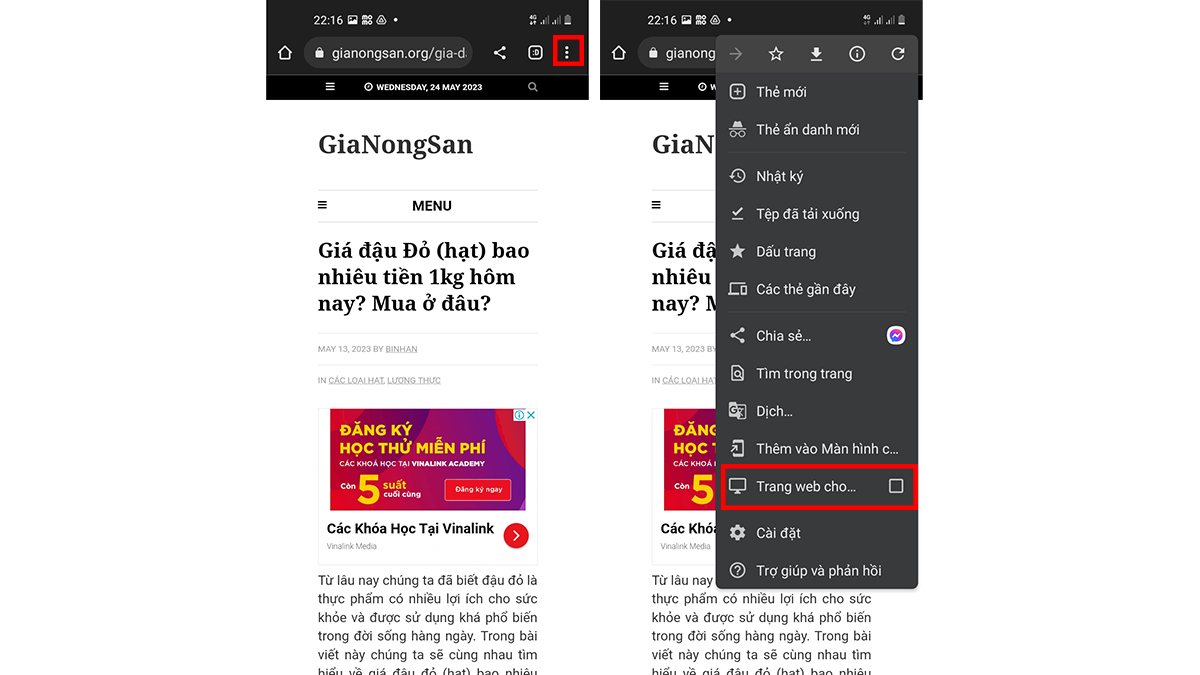
Bước 2: Tiếp đến cách đăng nhập 2 zalo trên iphone hãy nhấp vào biểu tượng dấu 3 chấm ngay trên cùng ở góc phải màn hình và nhấp chọn Trang web cho máy tính;
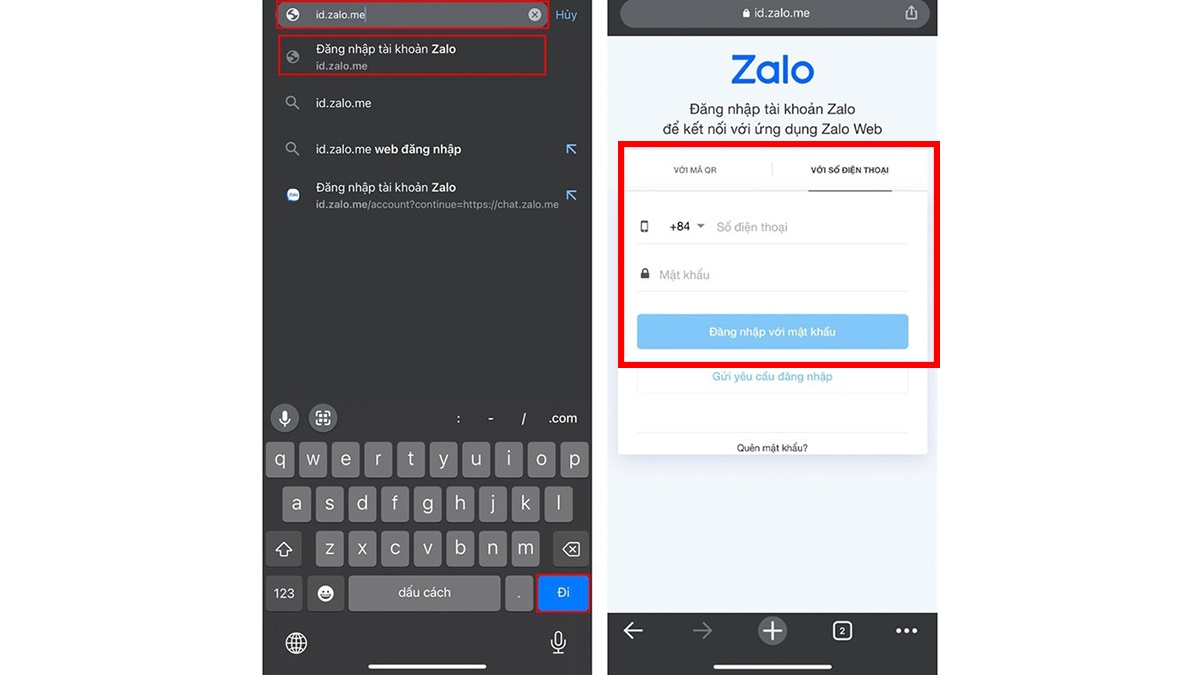
Bước 3: Sau đó, bạn hãy nhập id.zalo.me vào thanh tìm kiếm trên Google Chrome và đăng nhập tài khoản Zalo thứ 2. Lúc này, bạn đã có thể sử dụng 1 tài khoản chính trên ứng dụng Zalo và 1 tài khoản phụ trên trình duyệt Google Chrome.
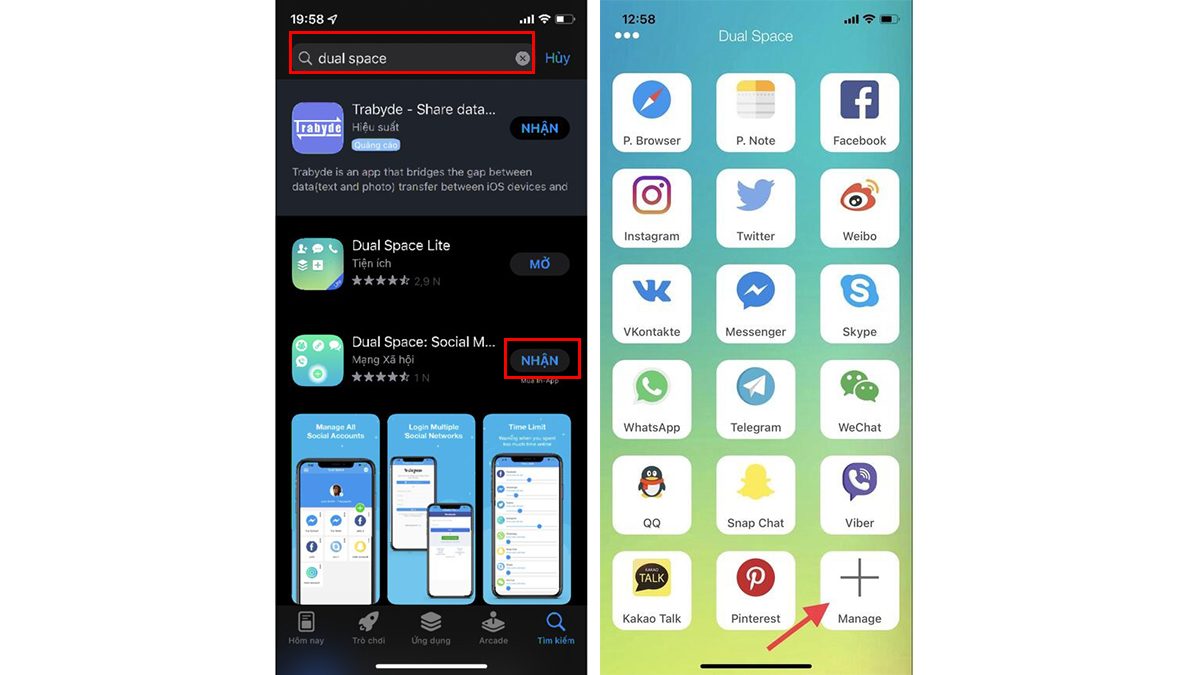
Cách đăng nhập 2 zalo trên iPhone bằng giả lập
Bên cạnh những cách đăng nhập 2 Zalo trên iPhone thông qua trình duyệt web, bạn có thể sử dụng phần mềm giả lập để thực hiện. Một trong số những phần mềm giả lập được ưa chuộng nhất hiện nay phải kể đến là Dual Space.
- Bạn đã gửi tin nhắn quá 1 ngày nhưng muốn thu hồi thì đây chính là cách thu hồi tin nhắn Zalo sau 1 ngày bạn cần biết để xử lý ngay. Tìm hiểu thêm ngay!
Dual Space được biết đến là trình sao chép ứng dụng được phát triển dành riêng cho hệ điều hành iOS. Phần mềm giả lập này giúp bạn có thể quản lý mọi tài khoản mạng xã hội của mình trên cùng một thiết bị.
Bạn có thể sử dụng Dual Space để đăng nhập cùng lúc 2 tài khoản Zalo trên iPhone như sau:
Bước 1: Bạn tiến hành truy cập vào ứng dụng App Store và tìm kiếm từ khóa Dual Space ở thanh tìm kiếm. Sau đó, bạn nhấn vào nút Nhận để tải ứng dụng này về máy;
Bước 2: Sau khi ứng dụng Dual Space đã được tải về máy, bạn hãy khởi động ứng dụng lên và chọn vào biểu tượng manage trên màn hình;
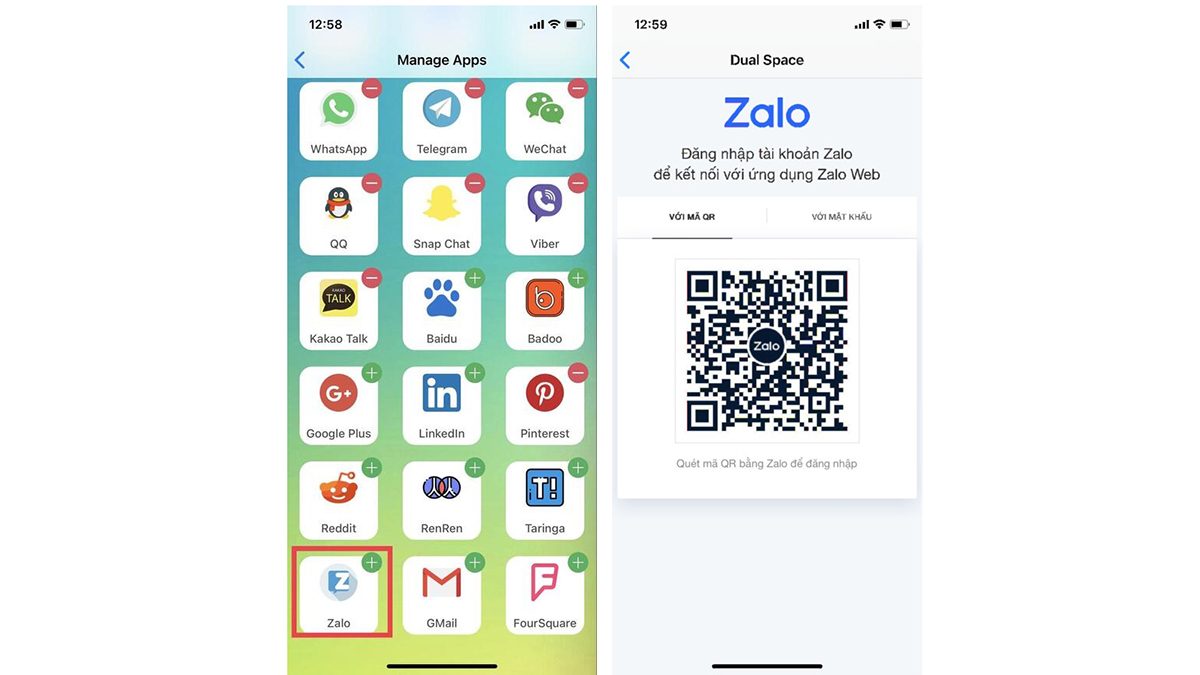
Bước 3: Tiếp đến, bạn cần nhấp vào dấu “+” màu xanh ở ngay ứng dụng Zalo sao cho dấu này chuyển thành dấu “-” có màu đỏ;
Bước 4: Lúc này, ứng dụng Zalo đã được thêm vào Dual Space, bạn hãy nhấp vào biểu tượng Zalo, đăng nhập tài khoản cá nhân và sử dụng bình thường.
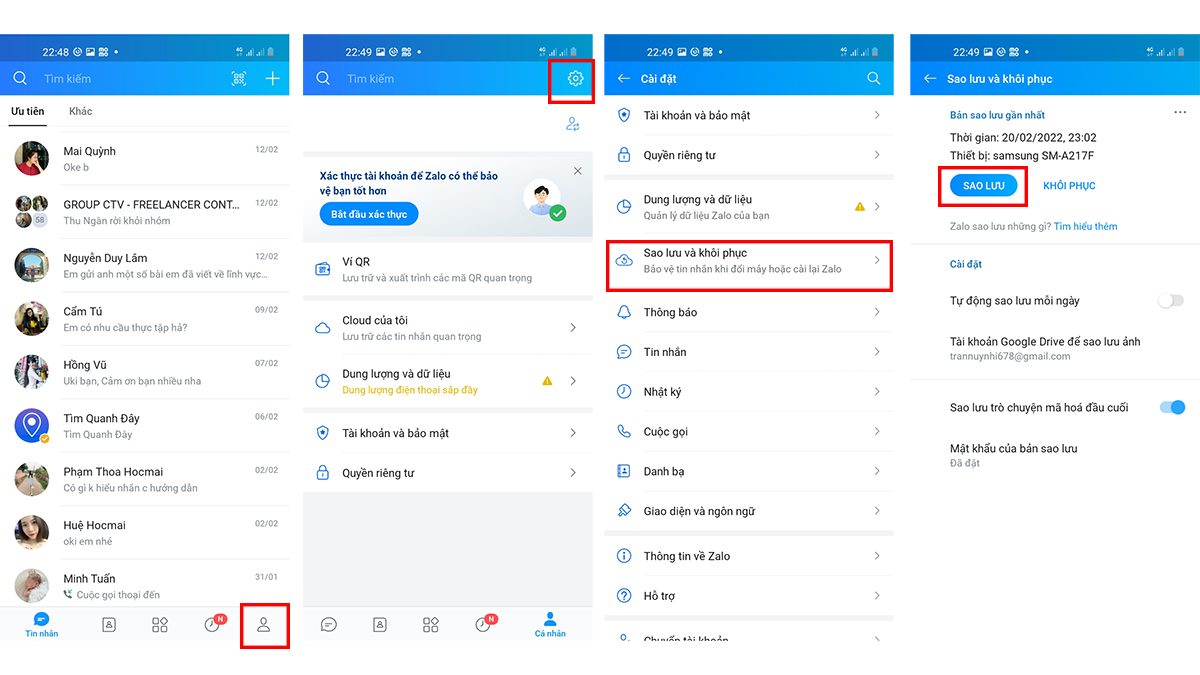
Lưu ý:
- Vì sử dụng ứng dụng của bên thứ ba để đăng nhập tài khoản Zalo nên chắc chắn bạn sẽ phải gặp gián đoạn bởi nhiều quảng cáo có trên Dual Space;
- Bên cạnh đó, việc sử dụng ứng dụng thứ ba để đăng nhập vào tài khoản Zalo có thể dẫn đến nguy cơ thông tin cá nhân không được bảo mật;
- Bạn chỉ có thể đăng nhập tối đa 3 tài khoản cùng lúc trên iPhone nếu sử dụng cách này.
Một số câu hỏi phổ biến về cách đăng nhập 2 Zalo một lúc trên iPhone
Như vậy, hiện nay bạn có thể thực hiện 3 cách đăng nhập 2 Zalo trên iPhone. Tuy nhiên, việc đăng nhập 2 tài khoản Zalo cùng lúc có gây ra vấn đề nào đối với người dùng không? Bên dưới là một vài câu hỏi phổ biến bạn có thể tham khảo phần thông tin này trước khi thực hiện cách làm trên nhé.
Đăng nhập 2 Zalo có bị mất dữ liệu không?
Việc đăng nhập 2 Zalo cùng lúc trên một máy có thể khiến tài khoản của bạn bị mất các tin nhắn cũ. Khi bạn đăng xuất tài khoản Zalo của mình và đăng nhập vào máy khác thì các dữ liệu sẽ biến mất và không được sao lưu. Để khắc phục, hãy thực hiện theo các bước bên dưới:
Bước 1: Đầu tiên, bạn cần truy cập vào ứng dụng Zalo trên điện thoại của mình, sau đó hãy nhấp vào biểu tượng Cá nhân bên góc phải ở dưới cùng của màn hình;
Bước 2: Tiếp đến, bạn hãy nhấp vào biểu tượng Cài đặt (hình bánh răng cưa) ngay góc trên cùng bên phải và nhấn chọn vào mục Sao lưu và khôi phục;
Bước 3: Bạn hãy nhấp vào nút Sao lưu là hoàn tất.
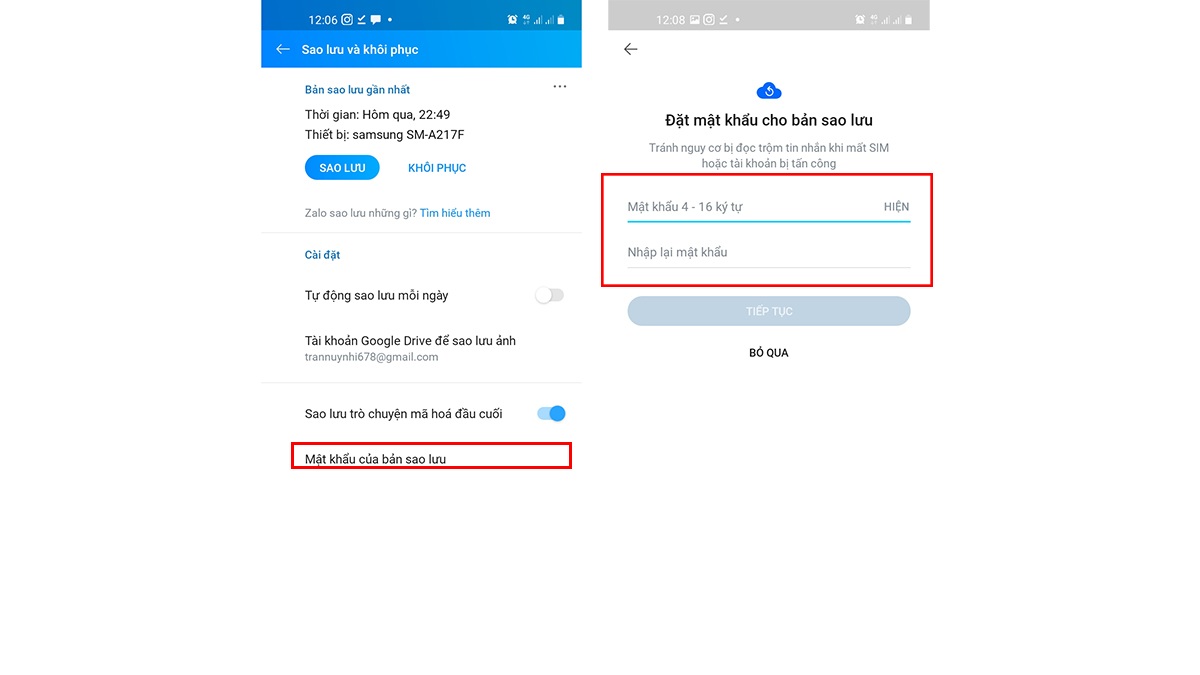
Lưu ý
Vì bản sao lưu là dữ liệu cá nhân, do đó bạn có thể đặt mật khẩu cho bản sao lưu theo các bước sau (bạn có thể bỏ qua bước này nếu thấy không cần thiết):
Bước 1: Bạn nhấn chọn mục Mật khẩu của bản sao lưu, sau đó tiến hành nhập 2 lần mật khẩu vào 2 ô trống trên màn hình;
Bước 2: Cuối cùng, bạn hãy nhấn vào nút Tiếp tục là hoàn tất.
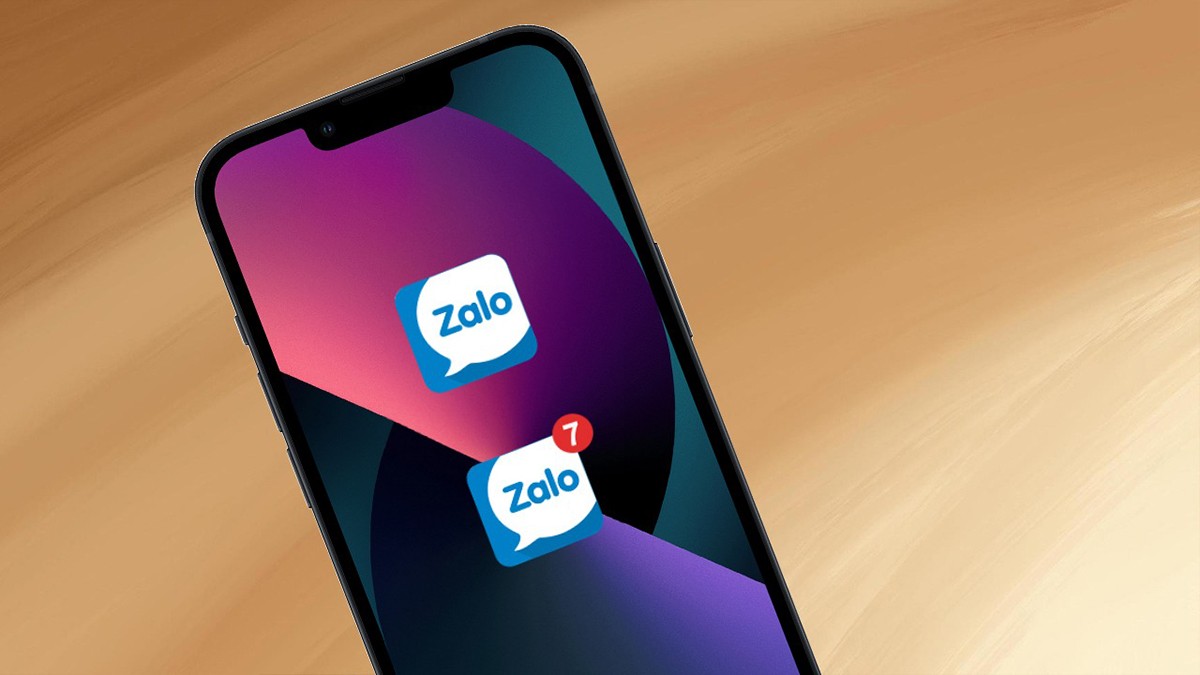
Sau khi đăng nhập tài khoản Zalo vào thiết bị mới, bạn cần nhấn vào nút Khôi phục để tin nhắn cũ được khôi phục lại trên thiết bị mới đăng nhập.
Ngoài ra, để tài khoản Zalo tự động đồng bộ tin nhắn hàng ngày, bạn có thể kích hoạt tính năng Tự động sao lưu mỗi ngày.
Có nên đăng nhập cùng lúc 2 Zalo trên một điện thoại không?
Câu trả lời là có nếu bạn sử dụng 2 tài khoản Zalo để phục vụ cho công việc và liên lạc với bạn bè, người thân hàng ngày. Việc đăng nhập cùng lúc 2 Zalo trên một chiếc điện thoại sẽ hỗ trợ bạn kết nối với người khác dễ dàng và không phải mất thời gian đăng xuất nhiều lần.
Tuy nhiên, bạn cũng cần lưu ý đối với cách đăng nhập 2 tài khoản Zalo cùng lúc trên phần mềm giả lập. Vì phải đăng nhập thông qua bên thứ ba nên các thông tin cá nhân trên tài khoản của bạn có thể sẽ không được an toàn.
Cách đăng nhập 2 Zalo trên iPhone giúp bạn có thể nhắn tin cho mọi người xung quanh trên 2 tài khoản cùng lúc. Hãy thực hiện theo như hướng dẫn bên trên nếu bạn không muốn bỏ lỡ bất kỳ tin nhắn nào, cũng như trả lời các tin nhắn nhanh nhất có thể bạn nhé.